Wichtige daten von einer sf-einheit, Wichtige daten von einem copy pen – Casio KL-8200 Benutzerhandbuch
Seite 31
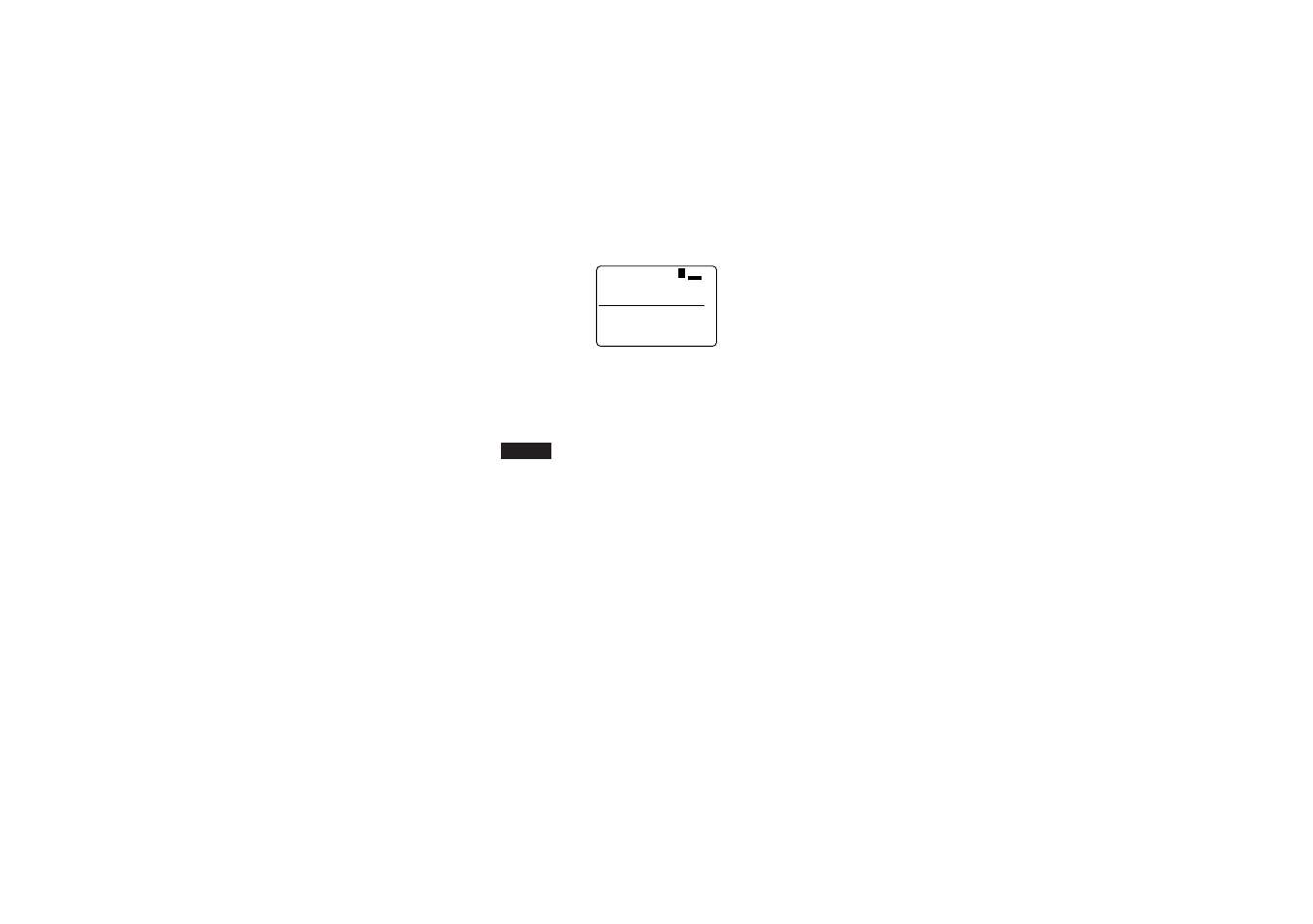
G-30
Wichtig! Sie benötigen das als Option erhältliche Verbin-
dungskabel SB-62 von CASIO, um die beiden Geräte für
die Datenkommunikation zu verbinden.
• Der optionale FA-900 ermöglicht es Ihnen, den Etiketten-
drucker für das Ausdrucken von Daten zu verwenden, die
auf Ihrem Personal Computer kreiert wurden.
Wichtige Daten von einer SF-Einheit
Verwenden Sie die folgenden Vorgänge, um Daten von ei-
nem SF-Einheit an den Etikettendrucker zu senden.
Anschließen der SF-Einheit an den Etiketten-
drucker
1. Die Stromversorgung des Etikettendruckers und der SF-
Einheit ausschalten.
2. Das optionale Verbindungskabel SB-62 verwenden, um
die SF-Einheit mit dem Etikettendrucker zu verbinden.
3. Die Stromversorgung des Etikettendruckers und der SF-
Einheit einschalten.
Senden von Daten von der SF-Einheit an den
Etikettendrucker
1. An der SF-Einheit die Pen-Druckerfunktion verwenden,
um die Daten aufzurufen, die Sie senden möchten.
• Für Einzelheiten über das Aufrufen von Daten siehe die
Bedienungsanleitung, die mit der SF-Einheit mitgeliefert
wird.
2. An dem Etikettendrucker FUNC und danach DEL
(COMM) drücken. Dadurch erscheint die Meldung “EMP-
FANG? SET/ESC” auf dem Bildschirm des Etiketten-
druckers.
3. SET drücken, und die Meldung ändert auf “EMPFANG
OK!”.
4. An der SF-Einheit SET drücken, um mit dem Senden
von Daten an den Etikettendrucker zu beginnen.
• Es kommt zu einem Kommunikationsfehler an dem
Etikettendrucker, wenn dieser nicht innerhalb von 20 Se-
kunden nach dem Erscheinen der Meldung “EMPFANG
OK!” auf seinem Bildschirm mit dem Empfang von Daten
beginnt.
• “JETZT SENDEN” wird auf dem Bildschirm der SF-Ein-
heit und “JETZT SENDEN” wird auf dem Bildschirm des
Etikettendruckers angezeigt, während die Daten übertra-
gen werden.
• Falls es auf dem Etikettendrucker zu einem
Kommunikationsfehler kommt, eine beliebige andere Ta-
ste als OFF, FUNC, SHIFT, CODE oder ON drücken, um
den Fehler zu löschen, und danach nochmals versuchen.
• Nachdem die Datenkommunikation beendet ist, erscheint
der Bildschirm des Etikettendruckers wie rechts darge-
stellt.
• Die empfangenen Daten werden auf dem Display als “DA-
TEN 1”, “DATEN 2” usw. angezeigt. Bis zu 16 Datensätze
können empfangen werden, solange die Gesamtlänge des
Bandes für das Ausdrucken der Datensätze 250 mm nicht
überschreitet.
1
N
E
T
A
D
1
M
M
O
K
m
c
8
.
1
1
×
1
5. An dem Etikettendrucker CAPS drücken, um den
Empfangsmodus für zusätzliche Datensätze zu spezifi-
zieren.
Mit jedem Drücken von CAPS wird der Etikettendrucker
zwischen den beiden folgenden Modi umgeschaltet.
•
KOMM
Die empfangenen Daten werden am Ende der vorher-
gehend empfangenen Daten angehängt.
• KOMM
Die empfangenen Daten werden am Ende der vorher-
gehend empfangenen Daten angehängt.
• Falls Sie keine weiteren Datensätze mehr empfangen und
anhängen möchten, die Schritte 5 und 6 überspringen.
6. SET drücken und die Schritte 3 und 4 wiederholen, um
weitere Daten zu empfangen.
• Die “!”-Anzeige bedeutet, daß die Datensätze einzeln
ausgedrückt werden. Falls Sie alle empfangenen Daten-
sätze gleichzeitig ausdrucken möchten,
B drücken, um
“
!” auf “A” zu ändern. B erneut drücken, um zurück auf
“
!” zu ändern.
7. PRINT drücken, um die Daten auszudrucken.
• Falls “!” auf dem Display angezeigt wird, dann wird durch
Drücken von PRINT der einzelne Datensatz ausgedruckt,
an dem sich der Cursor befindet. u und i verwenden,
um den Cursor an den Datensatz zu verschieben, den
Sie ausdrucken möchten.
• Falls “A” auf dem Display angezeigt wird, dann werden
durch Drücken von PRINT alle empfangenen Datensätze
ausgedruckt.
• Ein Band mit einer Breite von mindestens 9 mm verwen-
den, wenn empfangene Datensätze ausgedruckt werden
sollen.
• Sie können die Größe der Zeichen der empfangenen
Datensätze vertikal um einen Faktor von zwei und hori-
zontal um einen Faktor von vier vergrößern.
• Ein Band mit einer Breite von mindestens 18 mm verwen-
den, wenn die Größe der Zeichen der empfangenen Daten-
sätze vertikal um einen Faktor von zwei vergrößert wird.
• Keine der folgenden Funktionen kann mit empfangenen
Daten verwendet werden: Rahmen, voreingestellte For-
mate, automatische Größeneinstellung, voreingestellte
Layouts, Blockoperationen, proprotionaler Zeichenab-
stand, Glättung, Zeicheneingabe-Einstellungen, Zeichen-
Löschung, Textspeicherung im Speicher, Textaufruf aus
dem Speicher.
• Der Etikettendrucker kehrt nach Beendigung des Druck-
vorgangs an den Bildschirm in Schritt 4 zurück (der nach
Beendigung der Datenkommunikation erscheint).
8. ESC SET drücken, um die Datenkommunikation abzu-
brechen.
• Alle empfangenen Daten werden aus dem Speicher des
Etikettendruckers gelöscht, wenn sie die Datenkommuni-
kation abbrechen.
9. Den Etikettendrucker und das SF-Einheit ausschalten
und das Kabel abtrennen.
Wichtige Daten von einem Copy Pen
Den folgenden Vorgang verwenden, um Daten von einem
Copy Pen an den Etikettendrucker zu senden.
Anschließen des Copy Pen an den Etiketten-
drucker
1. Die Stromversorgung des Etikettendruckers und des
Copy Pen ausschalten.
2. Das als Option erhältliche Verbindungskabel SB-62 von
Casio verwenden, um den Copy Pen an den Etiketten-
drucker anzuschließen.
3. Die Stromversorgung des Etikettendruckers und des
Copy Pen einschalten.
Senden von Daten von dem Copy Pen an den
Etikettendrucker
1. An dem Copy Pen READ drücken und die Daten lesen,
die Sie zu senden wünschen.